|
Rahmen 02
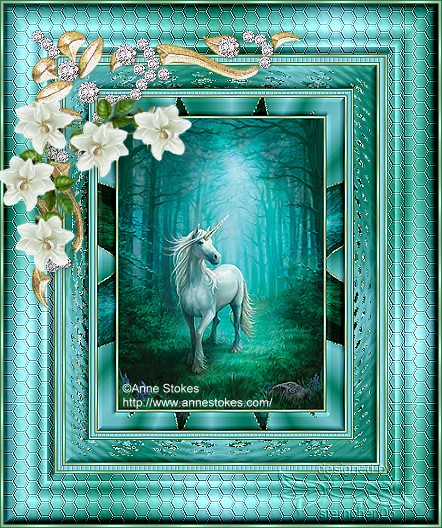

Diese Tutorialübersetzung wurde mit PI X3 erstellt, kann
aber mit jeder anderen PI Version nachgearbeitet werden,
evtl. sind die Dinge aber anders benannt oder an anderer
Stelle zu finden.
Solltest du Hilfe benötigen kannst du mir
hier eine Nachricht
hinterlassen
Das
Copyright des in PI übersetzten Tutorials liegt bei mir
sternchen 06 aka A.Brede-Lotz.
Das
Tutorial darf nicht kopiert oder auf anderen Seiten zum
download angeboten werden.
Herzlichen Dank an Sonni das ich ihre PSP
Tutoriale ins PI Übersetzen darf.
Das Original Tutorial findest du hier

und natürlich gilt mein Dank auch den Künstlern,
die freundlicherweise ihre Genehmigungen zum verbasteln
ihrer Bilder oder Tuben gegeben haben
in diesem Fall ist es ein Bild von
Anne Stokes

Meine Tutorials sind bei TWI registriert

und du findest sie auf meiner Tutpage


Du benötigst für
dieses Tut:
Natürlich das
Grafikprogramm
PhotoImpact
1 Bild deiner Wahl
dieses
Material:
eine Gold oder Silbertextur
diese Textur, du unter c: wo
dein PI liegt im Materialordner
abspeicherst
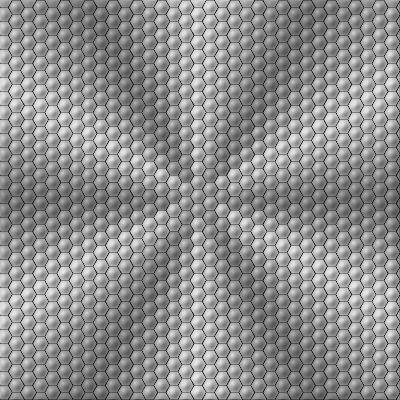
Filter:
Filter Unlimited 2.0
VM Distotorion
Die Filter kannst du z.B.
hier
downloaden

Öffne dein Bild welches du
Rahmen möchtest - mit STRG+D
kopiere es und schließe das
Original
Verkleinere dein Bild auf 400px
an der längsten Seite
Suche dir eine helle und eine
dunklere Farbe aus deinem Bild
meine sind diese


Einstellen - Arbeitsfläche
erweitern - gleichmäßig 1px in
der dunklen Farbe
Arbeitsfläche erweitern -
gleichmäßig 2px in der hellen
Farbe
Auswahl - Alle - Auswahl
Umrandung - 2px nach innen
Bearbeiten - Füllen - Bild -
Datei such dort deine Gold- oder
Silbertextur
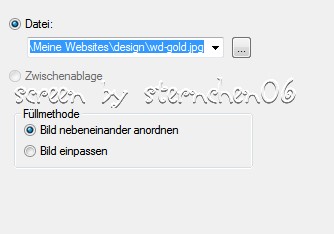
Leertaste um die Auswahl
aufzuheben
Arbeitsfläche gleichmäßig um 1px
in der dunklen Farbe erweitern
notiere dir die Hexcodes deiner
beiden Farben oder nutze das
Tool
Color Cop
Arbeitsfläche erweitern -
gleichmäßig 25 px in einer Farbe die nicht in deinem
Bild vorkommt
aktiviere den Zauberstab und markiere den neuen Rand -
Bearbeiten - Füllen - Farbverlauf
magischer Farbverlauf - Modus 16 - Wiederholungen 5 -
dann auf Bearbeiten und suche Ring 20
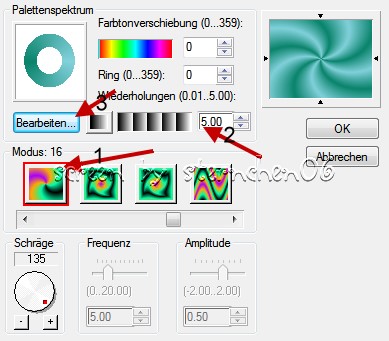

ändere die dunkle Farbe in deine Dunkle Farbe und die
helle in deine
wenn du mit der Mouse über die kleinen Farbfelder beim
Kreis fährst erscheint ein Kreuz - Rechtsklick - Farbe
ändern
bei mir sieht das dann so aus
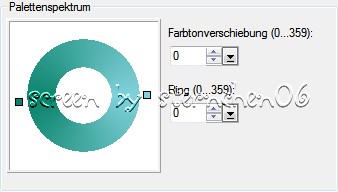
hinzufügen - und der neue Farbverlauf wird für später
gespeichert
so sieht's aus
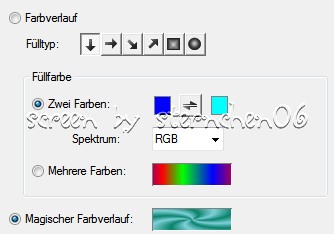
Effekt - VM Distortion ( evtl. hast du in in den FU2
importiert) - Center Mirror - Standart
Web - Schaltflächendesigner

Rahmen einbinden

Einstellen - Arbeitsfläche
erweitern - gleichmäßig 1px in
der dunklen Farbe
Arbeitsfläche erweitern -
gleichmäßig 2px in der hellen
Farbe
Auswahl - Alle - Auswahl
Umrandung - 2px nach innen
Bearbeiten - Füllen - Bild -
Datei such dort deine Gold- oder
Silbertextur
Arbeitsfläche erweitern -
gleichmäßig 1px in der dunklen Farbe
Arbeitsfläche erweitern -
gleichmäßig um 5px in der hellen Farbe - Rand mit dem
Zauberstab markieren
Effekt - Füllungen und Texturen - Texturfilter - Relief
- Texturbild - ändern auf Emboss009
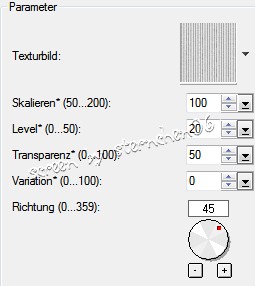
Einstellen -
Arbeitsfläche
erweitern -
gleichmäßig 1px in
der dunklen Farbe
Arbeitsfläche erweitern -
gleichmäßig 2px in der hellen
Farbe
Auswahl - Alle - Auswahl
Umrandung - 2px nach innen
Bearbeiten - Füllen - Bild -
Datei such dort deine Gold- oder
Silbertextur
Arbeitsfläche erweitern -
gleichmäßig 1px in der dunklen Farbe

Einstellen Größe ändern -
verkleinern auf 90%
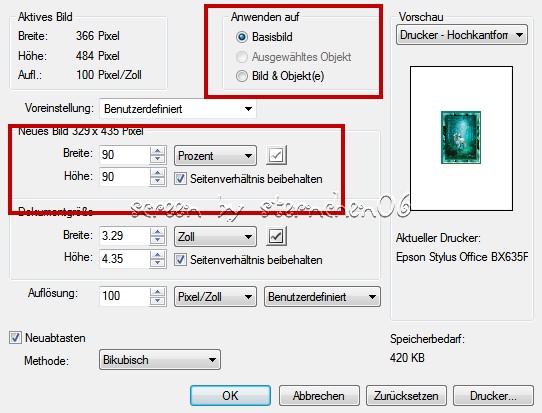
Foto - Bildschärfe - obere Reihe rechtes Bild

Arbeitsfläche gleichmäßig um 25px
erweitern in weiß oder einer Farbe die nicht in deinem
Bild vorkommt -
mit dem Zauberstab markieren und mit dem magischen
Farbverlauf füllen
Effekt - VM Distortion - Radial Pox - Standartwerte
Web - Schaltflächendesigner - wie oben
Rahmen einbinden
Einstellen -
Arbeitsfläche
erweitern -
gleichmäßig 1px in
der dunklen Farbe
Arbeitsfläche erweitern -
gleichmäßig 2px in der hellen
Farbe
Auswahl - Alle - Auswahl
Umrandung - 2px nach innen
Bearbeiten - Füllen - Bild -
Datei such dort deine Gold- oder
Silbertextur
Arbeitsfläche erweitern -
gleichmäßig 1px in der dunklen Farbe
Arbeitsfläche erweitern - gleichmäßig um 5px in der
hellen Farbe - Rand mit dem Zauberstab markieren
Effekt - Füllungen und Texturen - Texturfilter - Relief
- Texturbild - ändern auf Emboss009
Rahmen einbinden

Einstellen - Arbeitsfläche
erweitern - gleichmäßig 1px in
der dunklen Farbe
Arbeitsfläche erweitern -
gleichmäßig 2px in der hellen
Farbe
Auswahl - Alle - Auswahl
Umrandung - 2px nach innen
Bearbeiten - Füllen - Bild -
Datei such dort deine Gold- oder
Silbertextur
Arbeitsfläche erweitern -
gleichmäßig 1px in der dunklen Farbe
Einstellen Größe ändern - verkleinern auf 90%
Foto - Bildschärfe - obere Reihe rechtes Bild

Arbeitsfläche gleichmäßig um 50px
in weiß oder einer Farbe die nicht in deinem Bild
vorkommt erweitern -
mit dem Zauberstab markieren und dem magischen
Farbverlauf füllen
Effekt - Füllungen und Texturen - Texturfilter - Relief
- Texturbild - auf das kleine Dreieck klicken - Textur
hinzufügen
suche im PI Materialordner nach der Textur Basketball -
ok - aktuellen Effekt auf Bild anwenden

Foto - schärfen - Konturen hervorheben - obere Reihe
linkes Bild - ok
Web - Schaltflächendesigner - wie oben
Effekt - FU2 - Buttons & Frames - Glass Frame 1

Rahmen einbinden

Einstellen -
Arbeitsfläche
erweitern -
gleichmäßig 1px in
der dunklen Farbe
Arbeitsfläche erweitern -
gleichmäßig 2px in der hellen
Farbe
Auswahl - Alle - Auswahl
Umrandung - 2px nach innen
Bearbeiten - Füllen - Bild -
Datei such dort deine Gold- oder
Silbertextur
Arbeitsfläche erweitern -
gleichmäßig 1px in der dunklen Farbe
Verziere deinen Rahmen noch mit einem Corner oder
ähnlichem
setze das Copy für das Bild und dein designed by
Wasserzeichen - fertig
speichere als jpg


Übersetzung in PI August 2013 by sternchen06
|